В разных ситуациях пользователям необходимо закрыть свой профиль в сети Instagram на некоторое время. Ведь отдых нужен даже популярным блогерам. Поэтому разработчики предоставили нам такую функцию. Каким образом можно временно заблокировать свой действующий аккаунт в приложении Инстаграм — об этом вы узнаете, дочитав эту статью до конца.
- Для чего существует временная деактивация профиля в Инстаграм
- Как заблокировать аккаунт Instagram на время
- Каким образом полностью удалить свой профиль на телефоне
- Почему не стоит временно блокировать или удалять профиль в Инстаграм
- Способ разблокировать свой профиль
- Что делать, если аккаунт Instagram заблокировала система
Для чего существует временная деактивация профиля в Инстаграм
Всем людям свойственна потеря интереса к своему делу. Чем бы мы не занимались, рано или поздно нам это надоедает. И порой до такой степени, что мы готовы остановиться прямо сейчас. Разработчики социальной сети Instagram знают об этом. Поэтому решено было дать пользователям возможность немного отдохнуть, отключив свой аккаунт на время. Введены и другие подобного рода функции. Например, подсчёт проведённого в Инстаграм время. А также возможность дозировать его.
Многих также интересует, что случится с публикациями и другой активностью в аккаунте Инстаграм после временного закрытия. Ни один из ваших материалов или отметок не пропадут. Но изображения, видео и комментарии, которые вы оставили в профиле, будут недоступны другим пользователям сети. Когда вы решите вернуться и активируете профиль, всё вернётся на своё место и публикации снова будут доступны вам и вашим подписчикам.
Это может быть полезным: при попытке входа в Instagram произошла ошибка, повторите попытку позже — что делать.
Как заблокировать аккаунт Instagram на время
Так или иначе вы решили прекратить временно пользоваться Инстаграмом. И такая возможность в этой социальной сети есть. Вам необходимо открыть приложение и войти в свой аккаунт. Можно это также сделать с веб-версии Instagram — https://www.instagram.com/?hl=ru. Рассмотрим оба варианта закрытия профиля.
Порядок действий:
- В приложении перейдите на главную страницу и нажмите на иконку профиля (человечек);
- Затем нажмите кнопку вверху вашего профиля «Редактировать профиль»;
- Следующую страницу необходимо пролистать в самый низ и найти пункт «Временно заблокировать аккаунт»;
- Далее Инстаграм предлагает выбрать причину, почему вы хотите временно заблокировать его, а также требует ввода пароля. Так как страница не уверена в том, что открыл её владелец;
Выберите причину блокировки и введите пароль - Введите пароль и укажите флажком на чек-боксе причину. После чего нажмите кнопку «Заблокировать аккаунт».
Если у вас всего несколько публикаций в Инстаграм, кнопки «Временно заблокировать» может не быть. В этом случае вам нужно блокировать аккаунт через веб-версию соц. сети. Или удалять его полностью.
Теперь рассмотрим, как временно отключить Instagram на компьютере через веб-браузер:
- Откройте страницу, которая указана выше и авторизуйтесь со своими данными для входа;
- Сразу откроется страница с вашим профилем. Выберите вверху справа крайнюю кнопку опять-таки с человечком;
- Нажмите кнопку «Редактировать профиль»;
- В следующем окне опустите страницу вниз и выберите кнопку «Временно заблокировать…»;
- Как мы видим, процесс блокировки на ПК практически не отличается от мобильного. И в следующем окне вам также необходимо будет ввести пароль от аккаунта ещё раз. Указав причину закрытия страницы;
Укажите причину блокировки Инстаграм - В завершении нажмите кнопку внизу.
При выборе разных вариантов причин вам будут предоставляться те или иные подсказки, как действовать в этой ситуации. Вы можете воспользоваться ими, если проблема действительно в этом. Чтобы сеть не предлагала свои варианты решения проблем, выберите пункт «Другое».
Каким образом полностью удалить свой профиль на телефоне
Если вы окончательно решили избавиться от своего аккаунта в Instagram и временная блокировка не имеет для вас значения, действуйте так:
- Снова откройте свой профиль в приложении и нажмите на человечка;
- Далее найдите вверху справа три точки и выберите их;
Выберите вверху справа три точки в приложении - Перед вами возникнет большой список, прокрутите его вниз и найдите «Условия использования»;
- Теперь вам нужно найти в тексте блок, который начинается со слов: «Мы не претендуем на право…».
В конце этого абзаца есть пара ссылок. Вам нужно выбрать «Справочный центр»;
- Выберите на следующей странице пункт «Управление аккаунтом»;
- Затем нажмите на строку «Удаление аккаунта»;
- Разверните далее пункт «Как удалить свой аккаунт?»;
Разверните «Как удалить свой аккаунт?» - В этом списке найдите ссылку «Удаление аккаунта»;
- В новом окне вы увидите привычную форму ввода логина и пароля. После их ввода вам останется указать причину и подтвердить удаление профиля.
Почему не стоит временно блокировать или удалять профиль в Инстаграм
Если у вас некоторое время в аккаунте всё было хорошо, но потом что-то пошло не так, не стоит сразу же бросать своё дело. У многих бывают трудные времена в жизни и на работе. Но добиваются успеха только те, кто не пасует перед преградами на пути. Когда вы бросите то чем занимались, вам достаточно трудно будет реабилитироваться. Ведь практически с первых дней вашего отсутствия фоловеры начнут отписываться. А когда вы решите вернуться, будет сложно добиться бывалых темпов.
Чтобы взять небольшой перерыв вы можете обратиться на биржу фрилансеров и найти людей, которые за символическую оплату будут поддерживать ваш аккаунт в естественном виде. А вы в это время можете со спокойной душой отправляться в путешествие или на юг поближе к солёной воде и солнцу.
Как решить проблему: Сообщение не может быть отправлено, так как вы разослали слишком много сообщений.
Способ разблокировать свой профиль
Как только вы одумаетесь и решите вернуться в свой любимый профиль Instagram, вам нужно будет снова открыть приложение или сайт через браузер. При этом блокировка профиля происходит не сразу. Если вы попытаетесь войти в аккаунте до того, как пройдут сутки с момента, когда вы его заблокировали, вы увидите сообщение, что процесс не завершён.
И вам нужно будет подождать некоторое время. Только после этого можно переходить к разблокировке.
Процесс не подразумевает сложных действий. Всё что вам нужно будет сделать:
- Войти в свой аккаунт через привычную форму.
- Введите логин и пароль, когда это будет доступно и вы снова сможете пользоваться страницей.
- В некоторых случаях процесс блокировки может завершится через несколько часов.
- Попробуйте вернуться в приложение позже и снова ввести данные для входа.
Даже если вы не можете войти в свой аккаунт и все друзья и подписчики не будут видеть ваших публикаций, некоторые архивные сообщения могут всё равно появляться через поисковые системы. Чтобы они не отображались должно пройти несколько дней. Процесс может длиться и дольше. Способы полностью закрыть личные данные от показов пока неизвестны. Так работает система.
Что делать, если аккаунт Instagram заблокировала система
Это удивительно, но в России нет представителей Instagram. Вы не найдёте уполномоченных людей, которые смогут помочь вам в решении проблем с аккаунтом. И единственное что нам доступно после блокировки — это форма восстановления. Сразу нужно сказать, что причина «Нарушение авторских прав» не позволит вам восстановить аккаунт.
Порядок действий:
- Если аккаунт попал под блокировку системы, вы увидите соответствующее сообщение. Нажмите внизу «Подробнее»;
- Откройте на этом экране ссылку, которая даёт вам возможность доказать, что вы не являетесь нарушителем. Такая же форма есть в веб-версии на странице поддержки https://help.instagram.com/contact/1652567838289083;
- Внимательно ознакомьтесь с формой и заполните её. После чего вам необходимо подождать решения, которое примут владельцы платформы.
Если вы временно блокировали свой аккаунт в приложении Инстаграм, вам не нужно будет заполнять какие-либо формы.
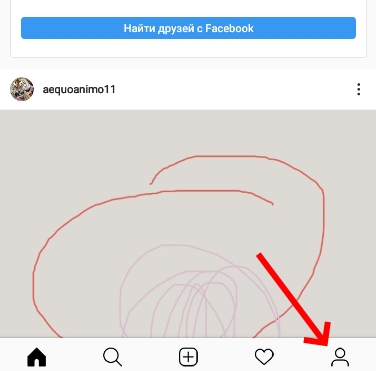
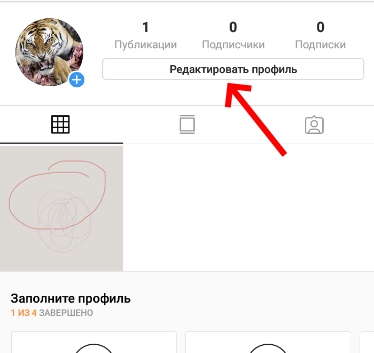
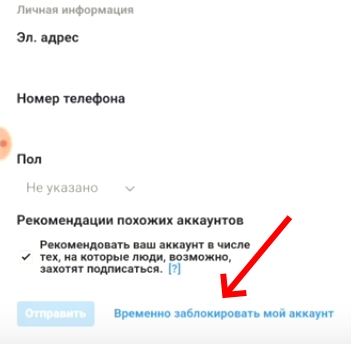
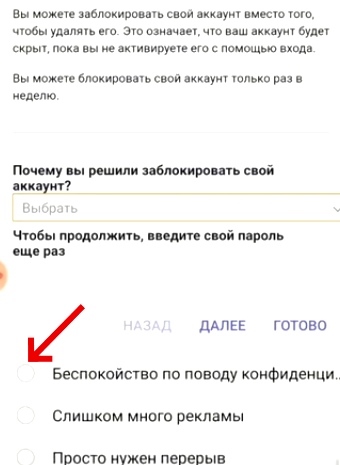
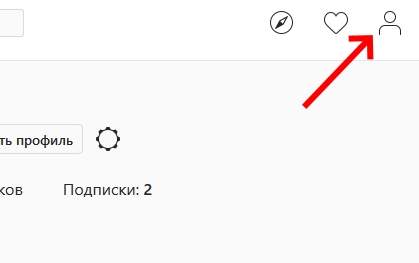
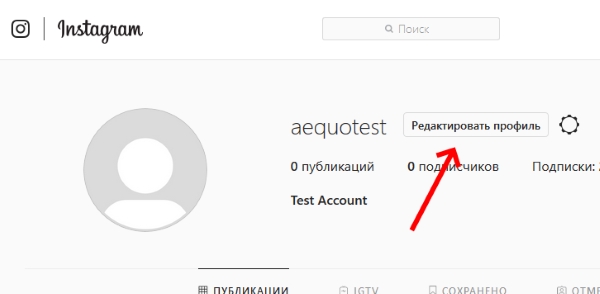
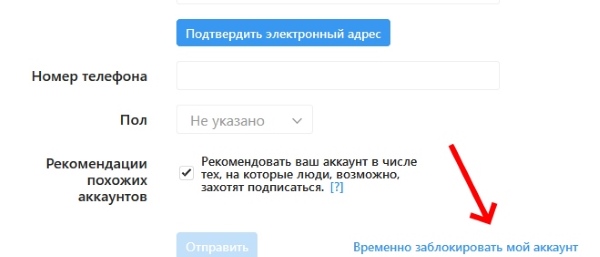
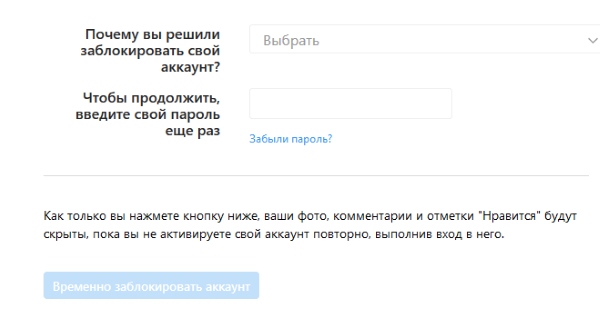
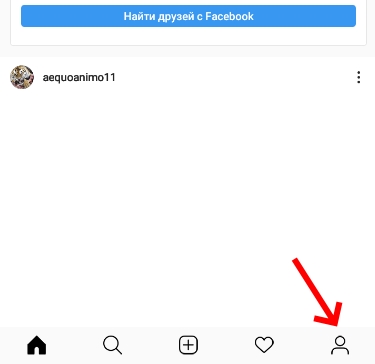
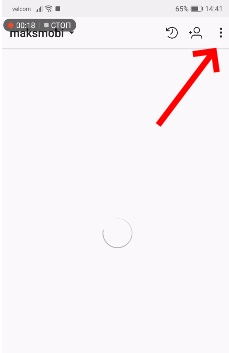
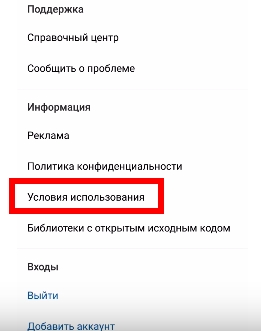
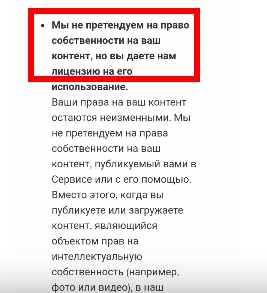
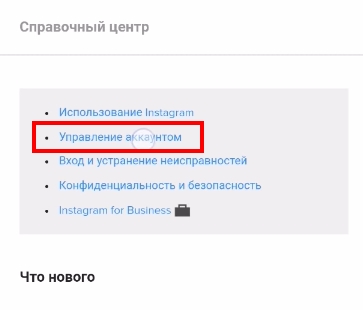
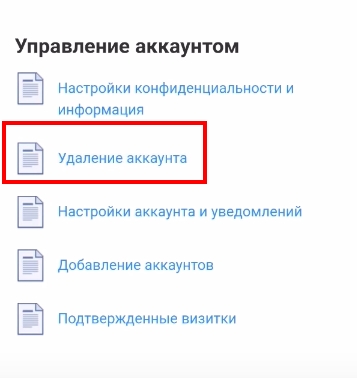
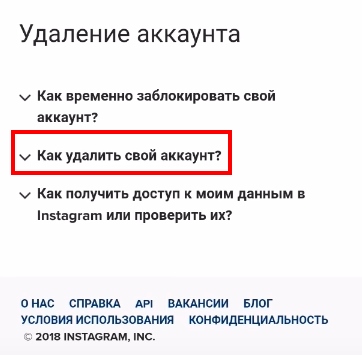
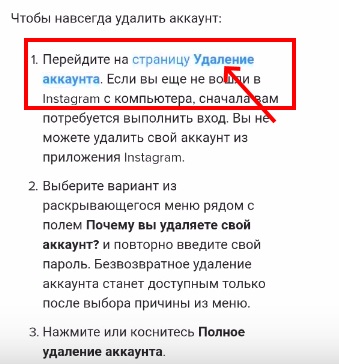
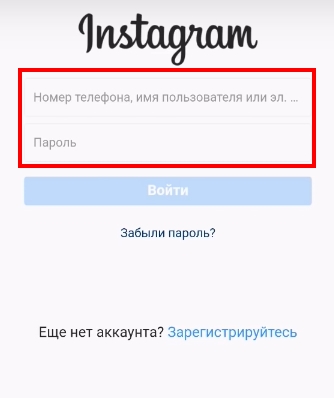
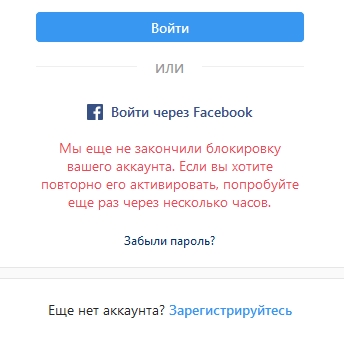
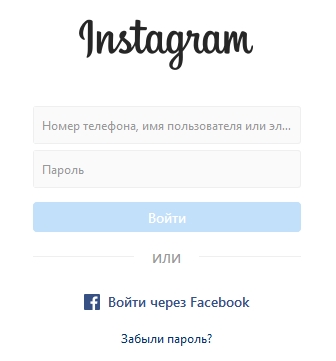
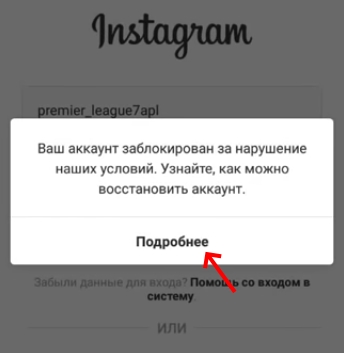
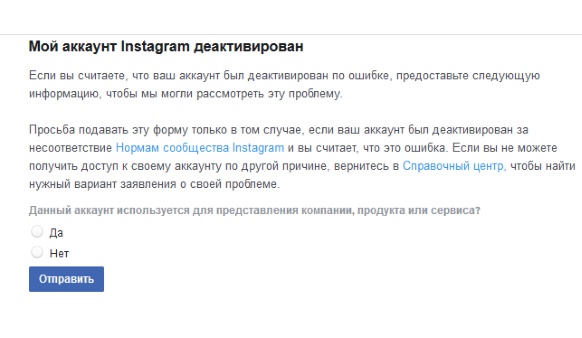


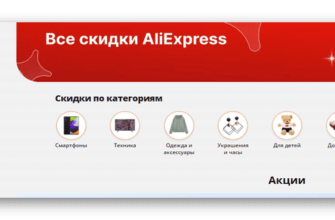




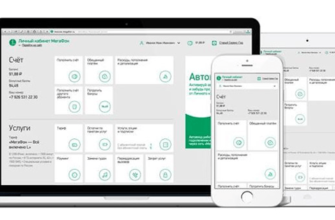
Супер!! сработало с первого раза!! ?
а я не могу загрузить фото в инстаграм((( и не могу понять причины…загружались когда-то,потом вдруг перестали….перезапускала программу…и все то же самое
А можно ли в инсте зайти сразу в несколько профилей? У меня например есть один личный акк и один для бизнеса, неудобно каждый раз пароль вводить
После обновления инстаграма у меня в приложении сбился весь директ. Скажите, где-то должна быть его резервная копия или нет?
у меня через веб-версию все получилось, а через мобильную почему то ошибка выпадает. ну да ладно, главное результат!
я не ползуюсь
Подскажите, на какое время можно заблокировать акк????
Veronika, продолжительность временной блокировки аккаунта Инстаграм составляет от 1 до 7 суток.